

還原工作必須具有取出備份檔案的資料來源,以及要還原備份檔案的目標。 若要從 Lotus Domino 還原資料,您必須使用「還原管理原」來配置和提交還原工作。
還原備份的資料
開啟 [還原管理員] 的主視窗。
重要! 如果選取 [依樹狀目錄進行還原] 方式,將無法以整體方式還原 Lotus Domino 伺服器的整個內容,而必須個別選擇所有的從屬物件。 (對應的伺服器標記顯示為灰色或已停用。) 如果您選取 [依階段作業還原] 方法時,則可以完整地還原 Lotus Domino 伺服器的整個內容,不需要個別選取所有的從屬物件。 (對應的伺服器標記為綠色或啟動。)
對應的來源樹狀目錄中顯示的選項,端視您選取 [依樹狀目錄進行還原] 方式還是 [依工作階段進行還原] 方式而定。
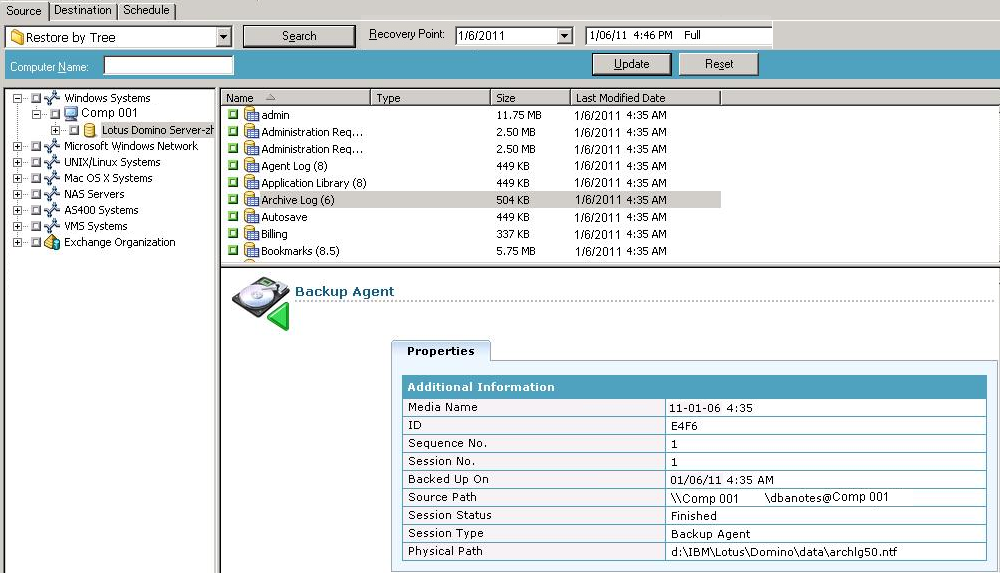
選取 [依樹狀目錄進行還原] 方式後,樹狀目錄只會顯示上次完成的備份工作。
附註:
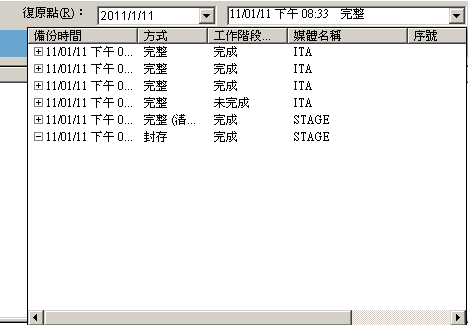
附註: 如果在備份期間啟用 Lotus Domino 封存異動記錄選項,則 [異動日誌] 圖示會成為展開的 Lotus Domino 伺服器樹狀目錄上顯示的第一個物件。 然而,若之前沒有封存日誌檔,則完全不會顯示 [異動日誌] 圖示。
如果選取 [依工作階段進行還原] 方式,請將每個物件名稱旁相應的標記按到變成綠色為止,就可以還原整個 Lotus Domino 伺服器。 若要還原個別資料庫檔案或異動日誌檔,您必須按一下對應的標記直到變成綠色為止,即可個別選取這些項目。
[Agent for Lotus Domino 還原選項] 對話方塊隨即開啟。
附註: 若要選取 [指定時間復原],您必須同時選取 [執行復原] 和 [指定時間復原] 選項。 若要選取完整復原,您可以只選取 [執行復原] 選項。
附註: CA ARCserve Backup Agent for Lotus Domino 提供兩個目標選項 -- 將資料還原至原始位置 (預設選項),以及將資料還原至不同的位置。 您可以從 Lotus Domino 伺服器將資料還原至原始位置或其他位置,但無法還原至另一個 Lotus Domino 伺服器。
重要!執行備份工作後,請勿變更 Lotus Domino 伺服器的名稱。 任何還原工作都一定會嘗試對已備份的同一個 Lotus Domino 伺服器使用此設定。 如果變更 Lotus Domino 伺服器的名稱,您必須手動設定 PreviousInstanceName 登錄機碼才能進行還原。
附註:如果 Lotus Domino 伺服器名稱的長度超過所允許的字元數上限,CA ARCserve Backup 會自動截斷超出字元限制的額外字元,並以 01 取代字串中其餘的最後兩個字元。 如果其他 Lotus Domino 伺服器擁有相同的名稱,CA ARCserve Backup 會再次將名稱截斷成字元數上限,並以 02 取代字串的最後兩個字元。
針對 CA ARCserve Backup r12,伺服器名稱的長度上限為 30 個字元。 針對 CA ARCserve Backup r12.1 和更新版本,伺服器名稱的長度上限為 79 個字元。
以 CA ARCserve Backup r12 為例:
“User1223334444555556666667777777” (32 個字元)
“User12233344445555566666677701” (30 個字元)
“User12233344445555566666677702” (30 個字元)
以 CA ARCserve Backup r12.1 和更新版本為例:
“User11111111112222222222333333333344444444445555555555666666666677777777778888888" (81 個字元)
“User111111111122222222223333333333444444444455555555556666666666777777777788801" (79 個字元)
“User111111111122222222223333333333444444444455555555556666666666777777777788802" (79 個字元)
您可將資料還原至原始位置或其他位置。
目標視窗會顯示 [將檔案還原到其原始位置] 項目。
還原程序已初始化。 您嘗試執行還原之主機的畫面上會開啟 [工作階段使用者名稱和密碼] 對話方塊。
附註: 如果已在備份處理期間指定工作階段密碼,則需要該密碼。
[提交工作] 對話方塊隨即開啟,其中顯示工作類型和目標目錄的摘要。 如有需要,請在 [工作說明] 欄位中輸入工作說明。
[工作狀態] 視窗隨即出現,其中顯示 [工作佇列] 和 [工作詳細資訊]。 您也可以在伺服器名稱上按一下滑鼠右鍵,並選取 [內容],以檢視更多 [工作內容] 的詳細資訊。 出現 [工作監控程式] 視窗,顯示還原程序的詳細資料和狀態。
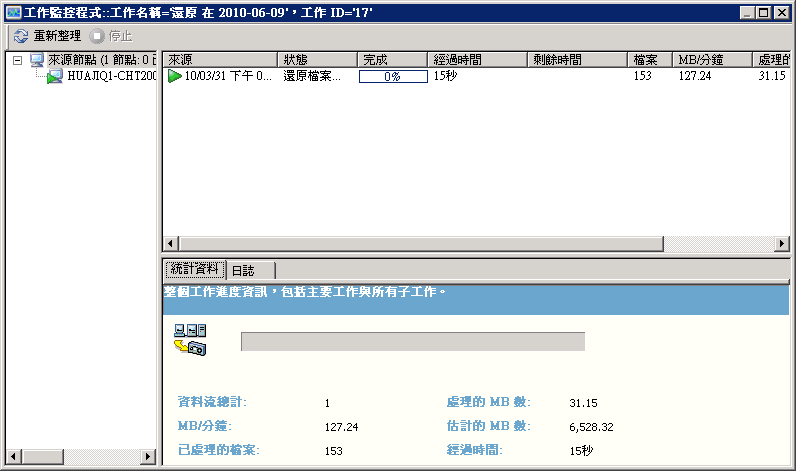
完成還原工作後,[狀態] 視窗隨即出現,指出還原工作的最後狀態 (成功或失敗)。
[狀態] 視窗隨即關閉。
|
Copyright © 2013 CA.
All rights reserved.
|
|